
Tabla de contenido:
- Autor John Day [email protected].
- Public 2024-01-30 08:41.
- Última modificación 2025-01-23 14:39.


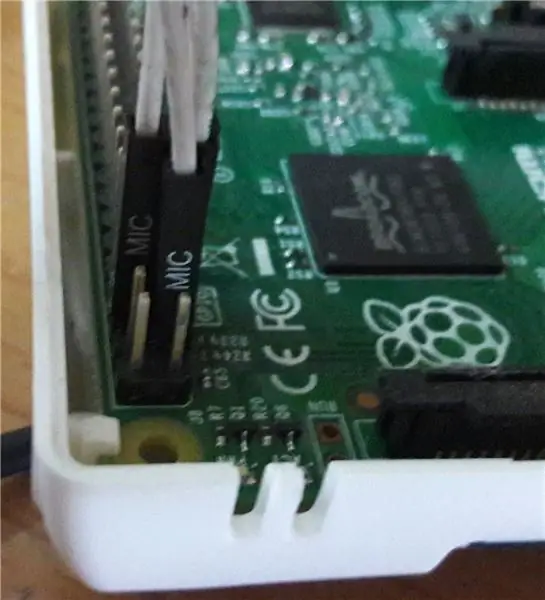
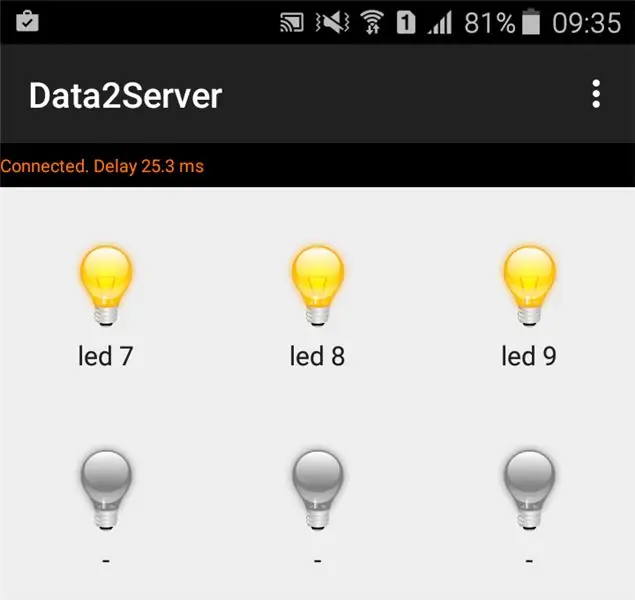
Controle Raspberry GPIO desde la aplicación del teléfono. A través de esto, puede hacer su propio interruptor de luz remoto 220V o FAN, etc.
Partes para comprar:
1. Raspberry Pi https://amzn.to/2VJIOBy2. Tabla de pan
Paso 1: hacer un servidor web local
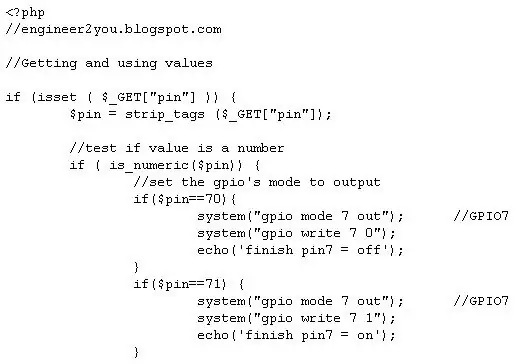
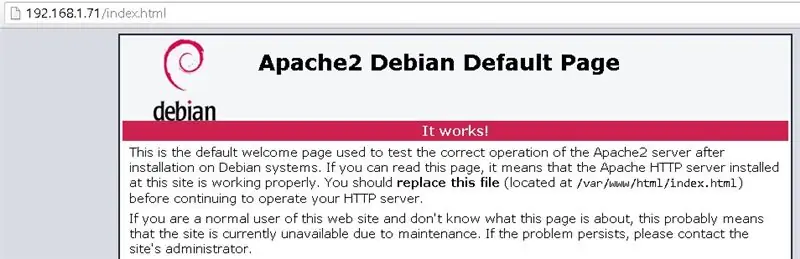
1.1. Instalar WiringPI
WiringPI se utiliza para controlar GPIO. En Raspberry, abra el comando para instalar WiringPI:
$ sudo apt-get install git-core
$ sudo apt-get update
$ sudo apt-get upgrade
$ git clon git: //git.drogon.net/wiringPi
$ cd cableado Pi
$ git pull origin
$ cd cableado Pi
$./buildChecking después de la instalación WiringPI
$ gpio modo 0 fuera
-> Si no aparece nada especial, todo está bien.
Ejemplo de comando, escritura y lectura del pin 1
$ gpio escribir 1 0
$ gpio leer 1
1.2. Instalar servidor web:
Para instalar el servidor web, escriba el comando $ sudo apt-get install apache2 php5 libapache2-mod-php5
Si todo está bien, se mostrará una web local cuando escriba la dirección en el navegador web 192.168.1.71/index.html
1.3. Hacer una página PHP para la interfaz GPIO
Ahora tenemos WiringPI para controlar GPIO desde el comando, tenemos servidor web. Entonces, para usar el control de servidor web GPIO, necesitamos crear una página PHP para controlar GPIO a través de WiringPI
En frambuesa:
$ cd / var / www / html
$ gedit io.php
Luego pegue el código como en este enlace
Tenga en cuenta que este código lo hice para GPIO7, GPIO8, GPIO9
Paso 2: haz un circuito simple
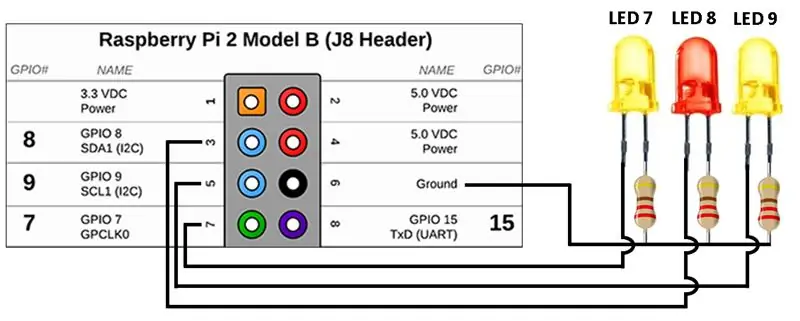

Usando placa de pan, algunos cables, resistencia 220Ohm para conectar GPIO7, 8, 9 a LED
Paso 3: Controle GPIO desde el navegador web
Aquí vamos, abre el navegador web, pega esta dirección
Luego, GPIO7 se apagará y encenderá la dirección pasada
Paso 4: Controle GPIO desde las aplicaciones del teléfono (Android)
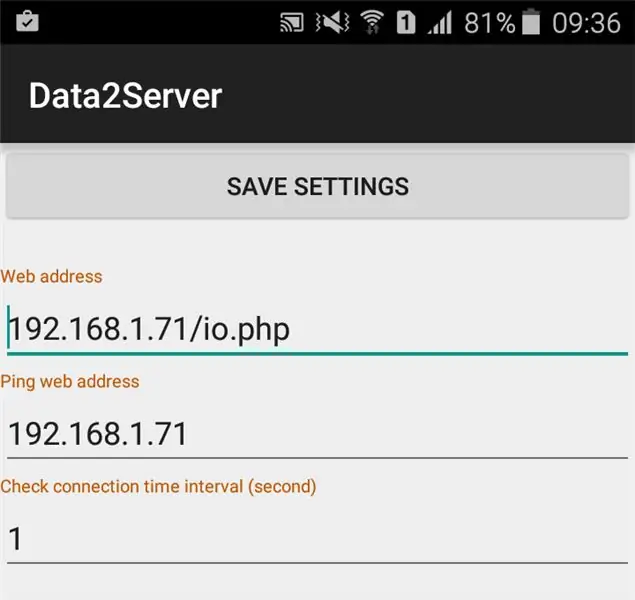
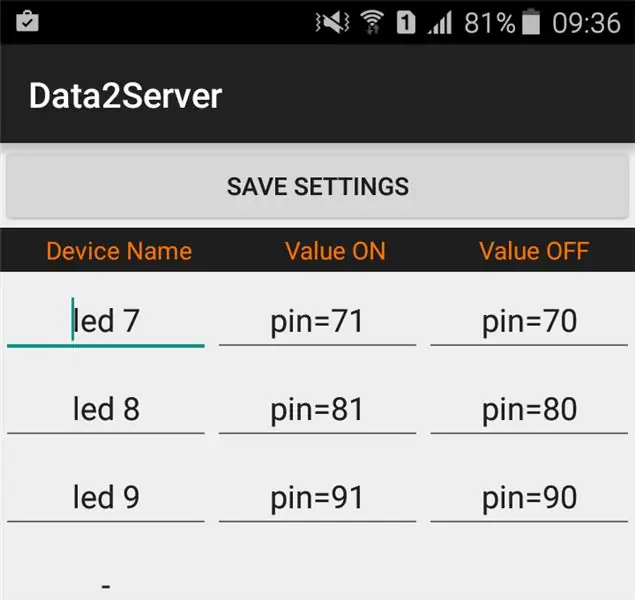
Hay una aplicación de Android que se puede usar para enviar comandos php. La aplicación se puede encontrar en Google Play con la palabra clave "Data2Server" o mediante este enlace
En esta aplicación, configurará la dirección php, comando para GPIO ON y OFF. También ingrese la dirección IP para hacer ping desde el teléfono al Rasp para verificar la conexión.
¡Eso es todo! ¡Ahora GPIO se puede controlar desde su teléfono! ¡Con esto, puedes usarlo para controlar Light 220V o lo que quieras!
Recomendado:
¡Haga una cámara con control remoto desde un teléfono celular !: 5 pasos (con imágenes)

¡Haga una cámara con control remoto desde un teléfono celular !: ¿Quiere saber qué hace su gato en el trabajo? Envíe un mensaje de texto a su teléfono celular de vigilancia recién creado y reciba imágenes y videos segundos después. ¿Suena como un sueño? ¡Ya no! Este video explica cómo funciona:
Puesto de historia oral desde un teléfono público antiguo: 11 pasos (con imágenes)

Puesto de historia oral desde un teléfono público antiguo: Es curioso cómo un proyecto asombroso conduce a otro. Después de mostrar mi Audio Memory Chest en Boston Makers (el espacio de creación de mi ciudad natal), uno de los Artistas en Residencia de la ciudad de 2018 me preguntó si estaría interesado en construir un " teléfono de historia oral
Configurar desde cero una Raspberry Pi para registrar datos desde Arduino: 5 pasos

Configure desde cero una Raspberry Pi para registrar datos desde Arduino: este tutorial es para aquellos que no tienen experiencia en la instalación de un nuevo hardware o software, y mucho menos Python o Linux. Digamos que ha pedido una Raspberry Pi (RPi) con SD tarjeta (al menos 8GB, usé 16GB, tipo I) y fuente de alimentación (5V, al menos 2
Controle los electrodomésticos desde su teléfono inteligente con la aplicación Blynk y Raspberry Pi: 5 pasos (con imágenes)

Controle los electrodomésticos desde su teléfono inteligente con la aplicación Blynk y Raspberry Pi: en este proyecto, aprenderemos a usar la aplicación Blynk y Raspberry Pi 3 para controlar electrodomésticos (cafetera, lámpara, cortina de ventana y más … Componentes de hardware: Raspberry Pi 3 Relay Lamp Breadboard Wires Aplicaciones de software: Blynk A
Cómo controlar la temperatura y la gravedad de la fermentación de la cerveza desde su teléfono inteligente: 4 pasos (con imágenes)

Cómo controlar la temperatura y la gravedad de la fermentación de la cerveza desde su teléfono inteligente: cuando la cerveza está fermentando, debe controlar su gravedad y temperatura diariamente. Es fácil olvidarse de hacerlo, e imposible si estás fuera. Después de buscar en Google, encontré varias soluciones para el monitoreo automático de la gravedad (una, dos, tres). Uno de t
